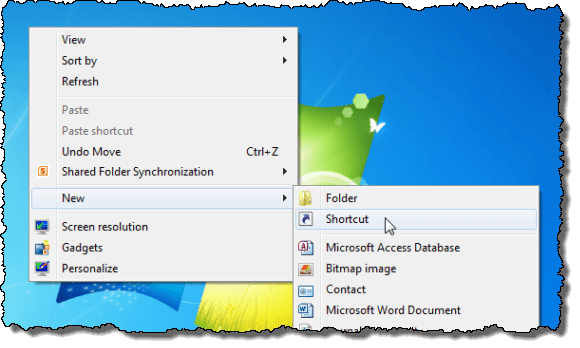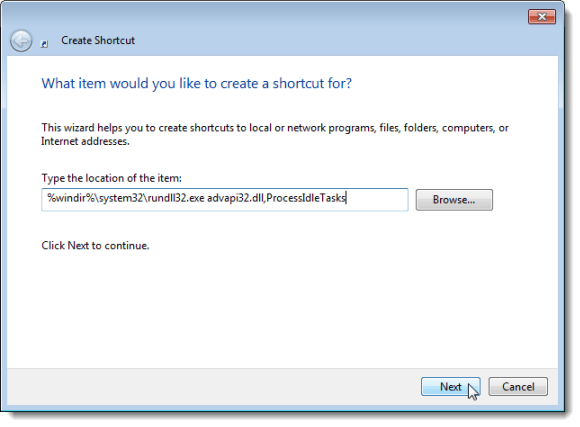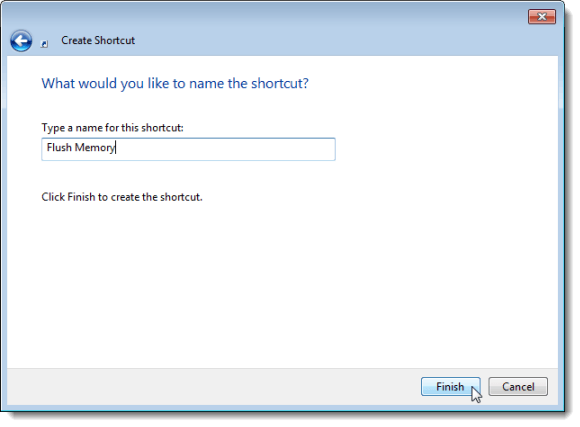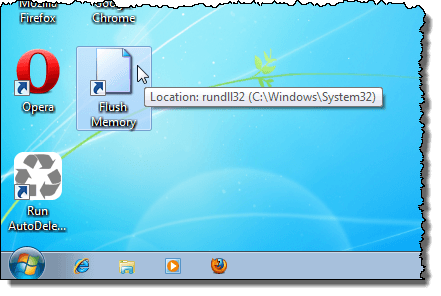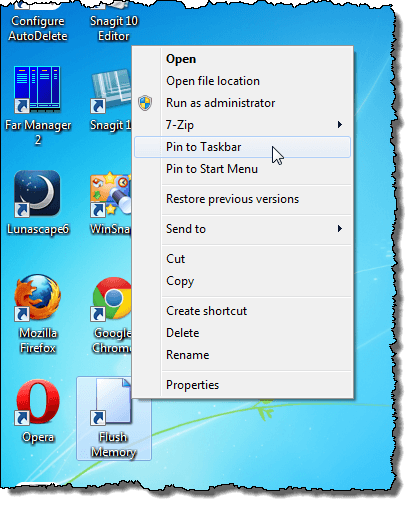اگر چندین برنامه را به طور همزمان در ویندوز اجرا کنید، احتمالا متوجه خواهید شد که عملکرد سیستم شما به مرور زمان کاهش می یابد. هنگامی که شما یک برنامه را از داخل برنامه یا با استفاده از مدیر وظیفه بسته می کنید، وظایف یا موضوعات مربوط به برنامه ممکن است تماما کاملا منتشر نشود. این منابع حافظه سیستم شما را پیوند می دهد و باعث می شود که سیستم شما ناپایدار باشد. ممکن است فکر کنید که تنها راه حل این مشکل این است که دستگاه خود را دوباره راه اندازی کنید. ما یک راه آسان برای کشیدن حافظه پنهان بدون راه اندازی مجدد کامپیوتر شما پیدا کردیم.
برای راحتی حافظه پنهان ویندوز، ما یک میانبر حاوی یک دستور که کار را انجام می دهد ایجاد می کنیم. برای انجام این کار، در قسمت خالی دسکتاپ راست کلیک کرده و New | را انتخاب کنید میانبراز منوی popup
کادر محاوره ای ایجاد میانبرنمایش داده می شود.
%windir%\system32\rundll32.exe advapi32.dll,ProcessIdleTasks
روی نوع مکان مکانیرا در صفحه اول کادر محاوره ای کپی کنید و قرار دهید. <بعدی>.
در صفحه بعد، نامی برای میانبر در نام یک نام برای این را وارد کنید میانبررا انتخاب کنید و روی پایانکلیک کنید.
کلیک کنید برای ایجاد میانبر جدید. اگر می خواهید آن را با کلید های میانبر دیگر خود تنظیم کنید، روی فضای خالی روی دسکتاپ راست کلیک کرده و مشاهده |
هنگامی که سیستم ویندوز شما احساس می کند که به سرعت به عنوان دستورات پاسخ نمی دهد، باید این دستور را با استفاده از میانبر مناسب انجام دهید. عملکرد سیستم شما باید بهبود یابد.
همچنین می توانید میانبر در نوار Taskbar را برای دسترسی آسان با یک کلیک ساده قرار دهید. برای انجام این کار، بر روی میانبر راست کلیک کنید و از منوی پنجره Pin to Taskbarرا انتخاب کنید.
توجه:همچنین می توانید میانبر را به شروعبا استفاده از گزینه Pin to Start Menuدر منوی پنجره
ما این میانبر را در ویندوز 7 به عنوان مثال در این پست ایجاد کردیم، اما این میانبر در ویندوز ویستا و ویندوز ایکس پی هم همینطور است.
توجه:برای یک کلیک دسترسی به میانبر در ویندوز XP، نماد را روی دسکتاپ بکشید تا نوار راه اندازی سریع. آیکون منتقل نخواهد شد یک کپی از آیکون در هر دو دسک تاپ و نوار راه اندازی سریع در دسترس خواهد بود. لذت ببرید!